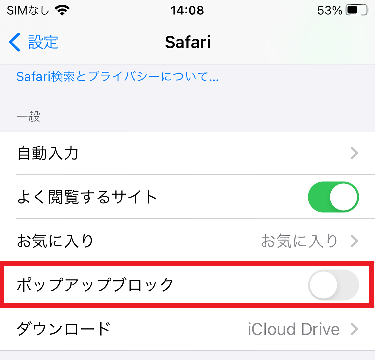ポップアップブロックの設定操作について 一覧へ移動
各ブラウザのポップアップブロックの設定操作について説明します。 スマートフォンからの投稿機能でプレビューを表示するには、ブラウザのポップアップブロック設定を無効にする必要があります。
Internet Explorer 11
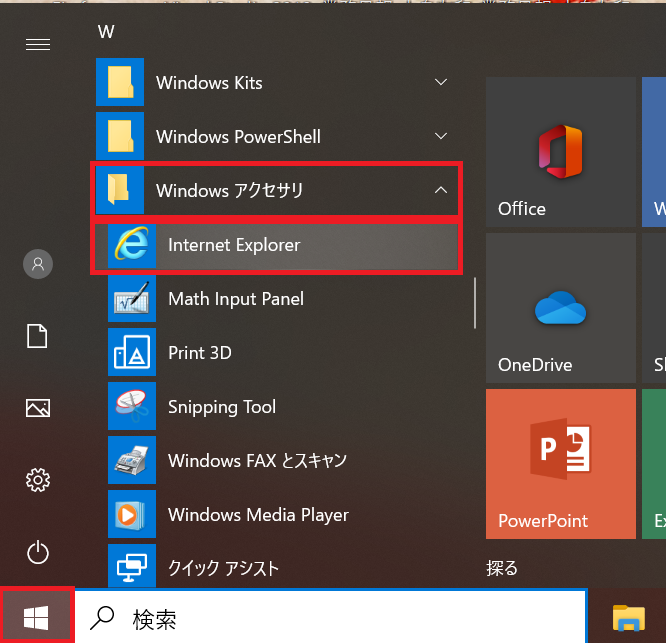
(1)
「スタートメニュー」→「Windowsアクセサリ」→「Internet Explorer」を順にクリックします。
(2)
「ツール」をクリックして表示された一覧から「インターネットオプション」をクリックします。
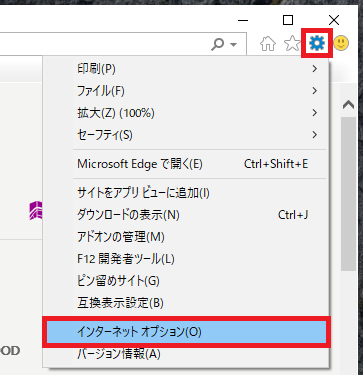
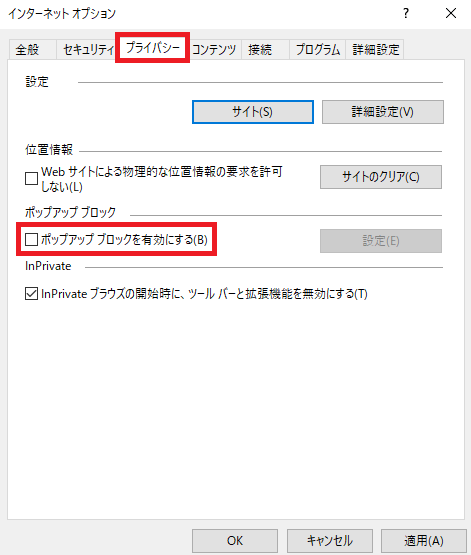
(3)
「プライバシー」タブをクリックし、「ポップアップブロックを有効にする」のチェックを外して「OK」をクリックします。
※ チェックを入れるとポップアップブロックが有効になります。
Microsoft Edge
(1)
「スタートメニュー」→「Microsoft Edge」を順にクリックします。
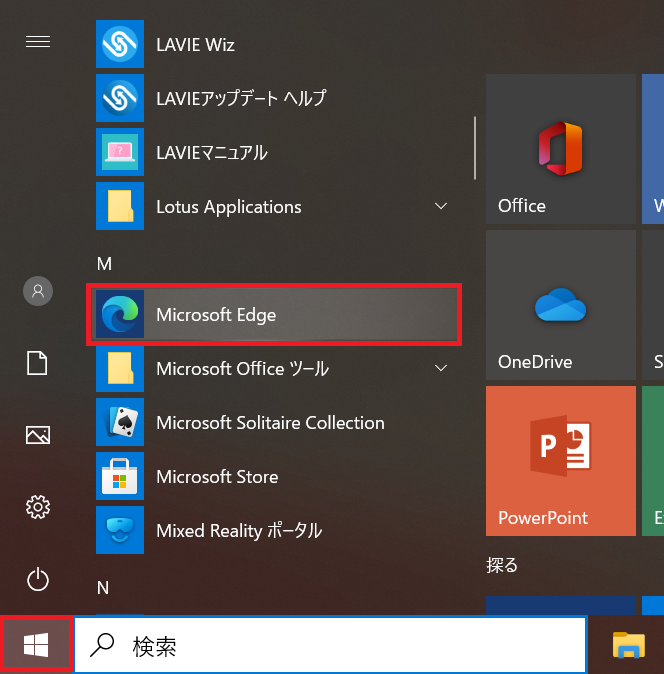
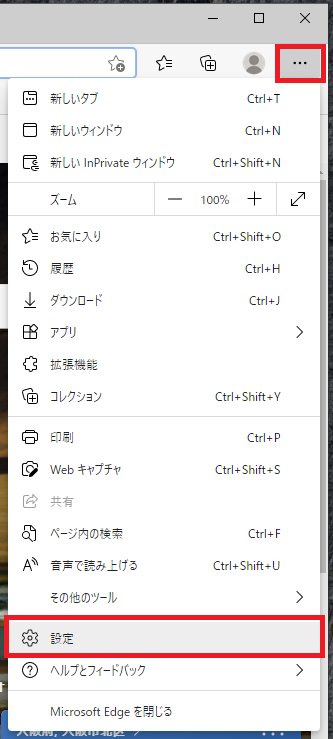
(2)
画面右上の「設定メニュー」をクリックして表示された一覧から「設定」をクリックします。
(3)
設定画面から「Cookieとサイトのアクセス許可」をクリックし、「ポップアップとリダイレクト」をクリックします。
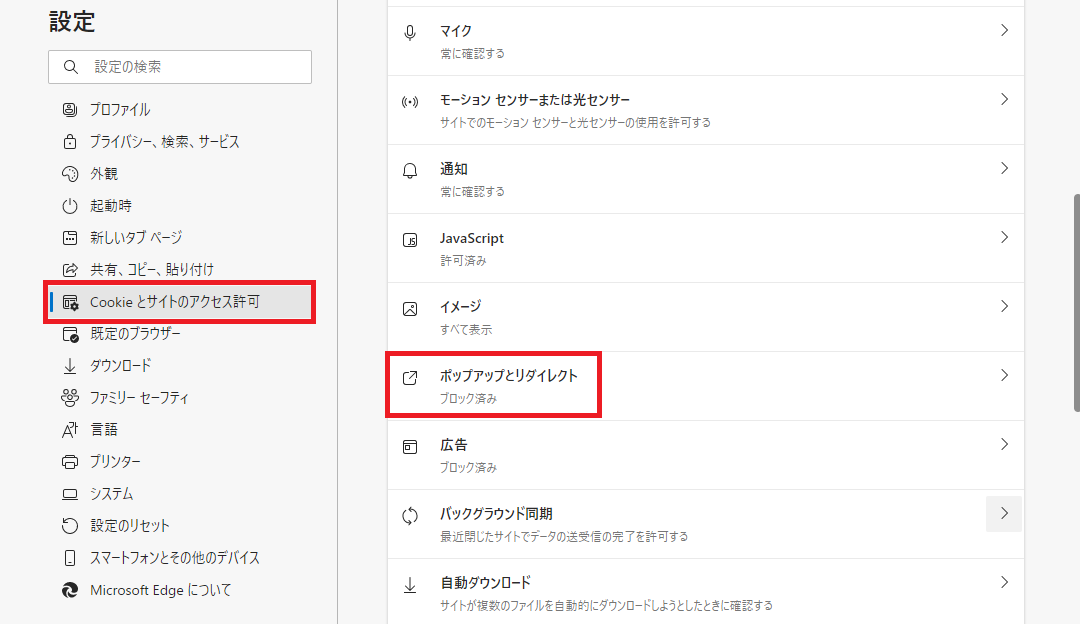
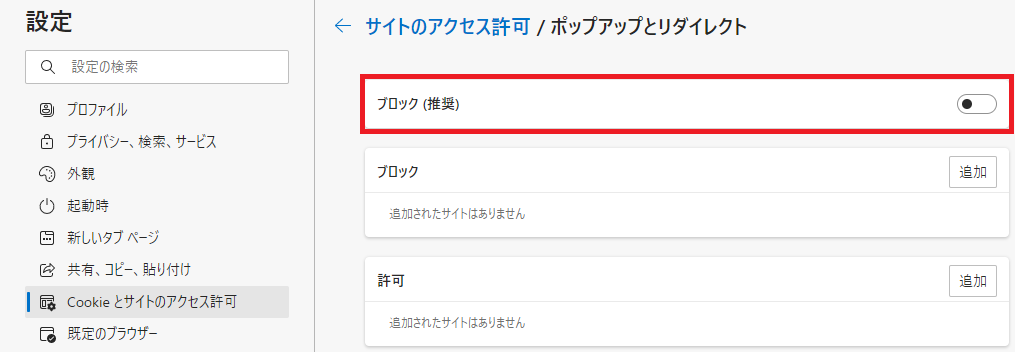
(4)
「ブロック(推奨)」をオフにします。
※ 画像の例では、ポップアップブロックを無効に設定しています。
Google Chrome
(1)
「スタートメニュー」→「Google Chrome」を順にクリックします。
※ スマートフォンをご利用の場合は、アプリを起動してください。
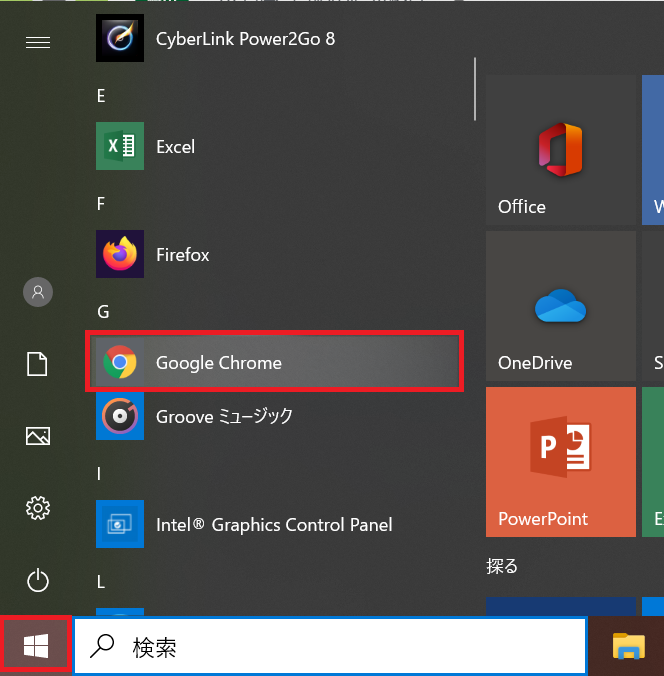
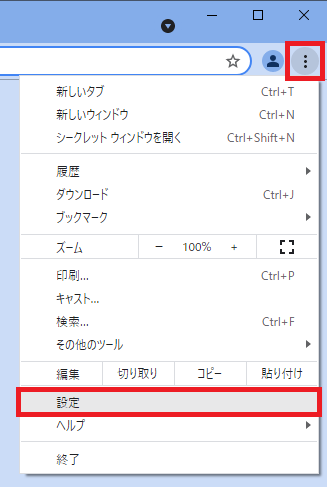
(2)
画面右上の「Chromeメニュー」をクリックし、「設定」をクリックします。
(3)
「プライバシーとセキュリティ」から「サイトの設定」をクリックします。
※ スマートフォンをご利用の場合は、「プライバシーとセキュリティ」をクリックせずに設定画面にある「サイトの設定」をクリックしてください。
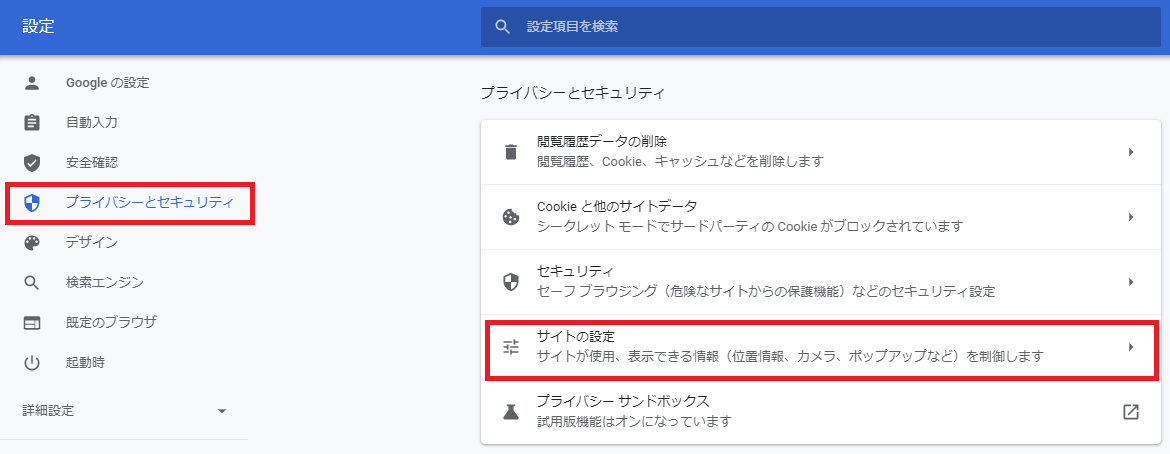

(4)
「ポップアップとリダイレクト」をクリックします。
(5)
「ブロック(推奨)」をオフにします。
※ 画像の例では、ポップアップブロックを無効に設定しています。
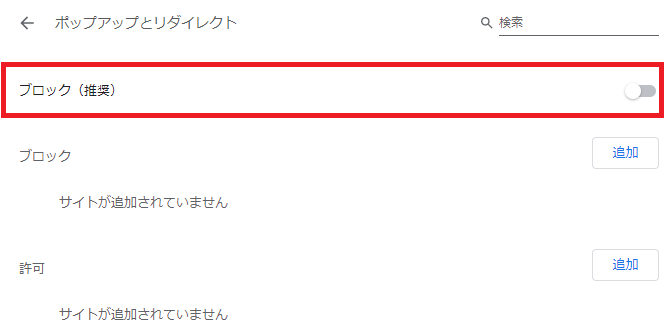
Firefox
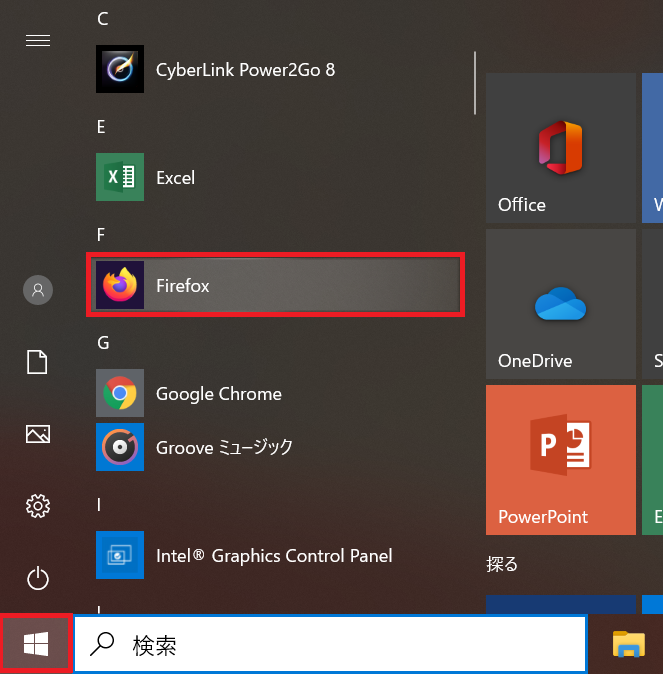
(1)
「スタートメニュー」→「Firefox」を順にクリックします。
(2)
画面右上の「アプリケーションメニュー」をクリックし、オプションをクリックします。
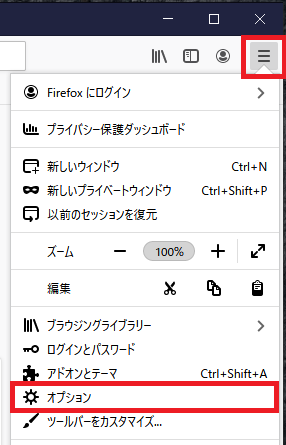
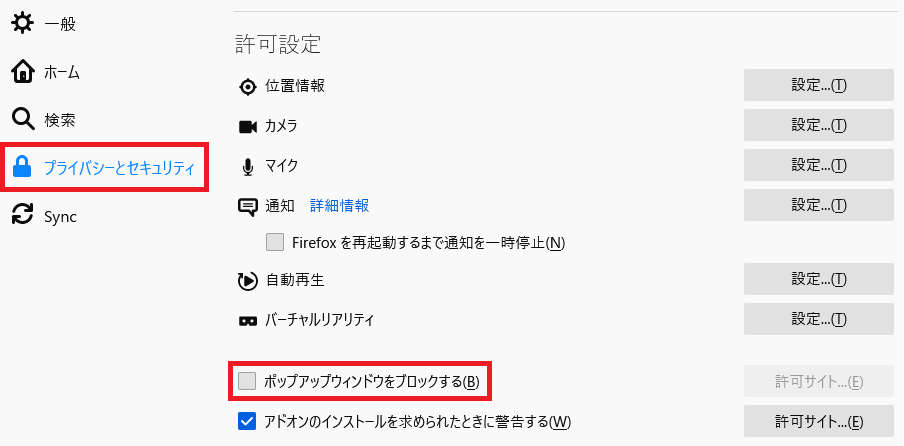
(3)
「プライバシーとセキュリティ」タブの許可設定のうち、「ポップアップウィンドウをブロックする」のチェックを外します。
※ 画像の例では、ポップアップブロックを無効に設定しています。
Safari(iOS14)
(1)
「設定」アプリを開きます。
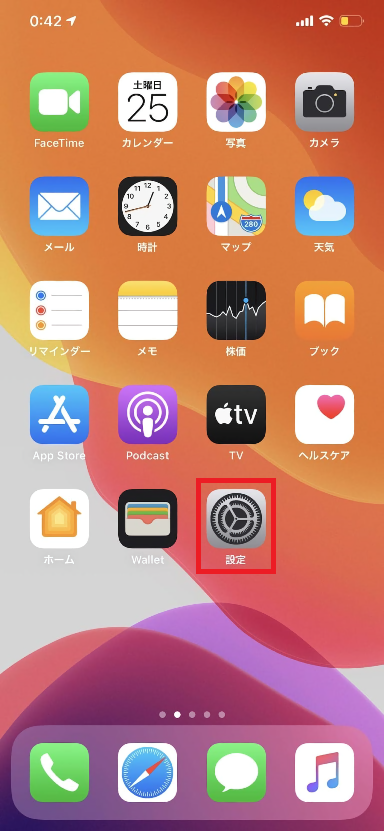
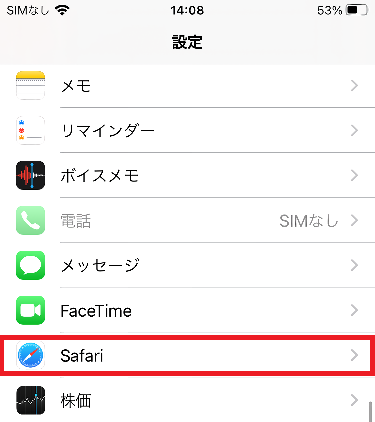
(2)
「Safari」をタップします。
(3)
「ポップアップブロック」をオフにします。
※ 画像の例では、ポップアップブロックを無効に設定しています。
※ プレビュー表示時に許可を求められた場合は、「許可」を押してください。